Hệ điều hành Windows có rất nhiều tệp thực thi và chương trình hoạt động ngầm để giữ cho máy tính của bạn hoạt động bình thường. Một trong số đó là “winservices.exe.” Bạn có thể đặt câu hỏi về mục đích, tính chất và độ an toàn của tệp này. Những thắc mắc này sẽ được giải quyết trong bài viết này cùng với hướng dẫn về cách khắc phục mọi sự cố liên quan đến tệp.
Cũng đọc: Cách khắc phục lỗi dịch vụ “Windows Could Not Start The WLAN AutoConfig”
Tìm hiểu Winservice.exe
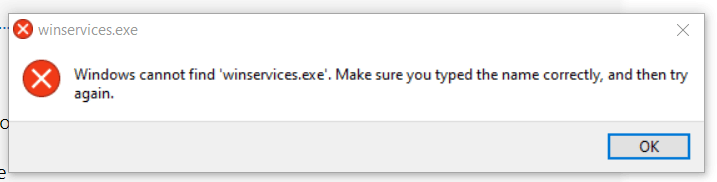
Quy trình SCM_Service, một thành phần của phần mềm hệ thống Windows do NETGEAR tạo, bao gồm tệp winservice.exe trong Windows, tệp này thường bị ẩn. Thông thường, dịch vụ này chịu trách nhiệm khởi động các hoạt động khác nhau liên quan đến thiết bị NETGEAR, bao gồm cập nhật chương trình cơ sở, cài đặt cấu hình và giám sát hiệu suất. Mặc dù việc gặp sự cố với nó ít xảy ra hơn nhưng có những trường hợp bạn có thể nhận thấy dịch vụ này sử dụng nhiều CPU hoặc bộ nhớ.
Cũng đọc: Cách khắc phục lỗi Trình quản lý kiểm soát dịch vụ trên Windows 10
Phương pháp tốt nhất để khắc phục các lỗi liên quan đến “Winservices.exe” trên PC Windows
Phương pháp 1: Quét phần mềm độc hại
Ngoài ra, bạn nên lưu ý rằng một số ứng dụng độc hại có thể cố gắng gây hại cho máy tính của bạn bằng cách ngụy trang thành winservice.exe. Chúng thực hiện nhiều hành động bất chính, như đánh cắp dữ liệu riêng tư của bạn, thêm nhiều phần mềm hơn hoặc cho phép tin tặc truy cập vào thiết bị của bạn. Bất kỳ công cụ bảo mật nào của bên thứ ba mà bạn đã cài đặt trên máy tính của mình đều có thể được sử dụng cho việc này. Chạy quét toàn bộ hệ thống sau khi khởi động tiện ích để tìm kiếm bất kỳ sự cố tiềm ẩn nào. Chúng tôi khuyên bạn nên sử dụng Systweak Antivirus , một chương trình chống vi-rút thời gian thực có thể bảo vệ máy tính của bạn khỏi các loại phần mềm độc hại khác nhau.
Tính năng bổ sung: Sử dụng Systweak Antivirus để bảo vệ PC của bạn
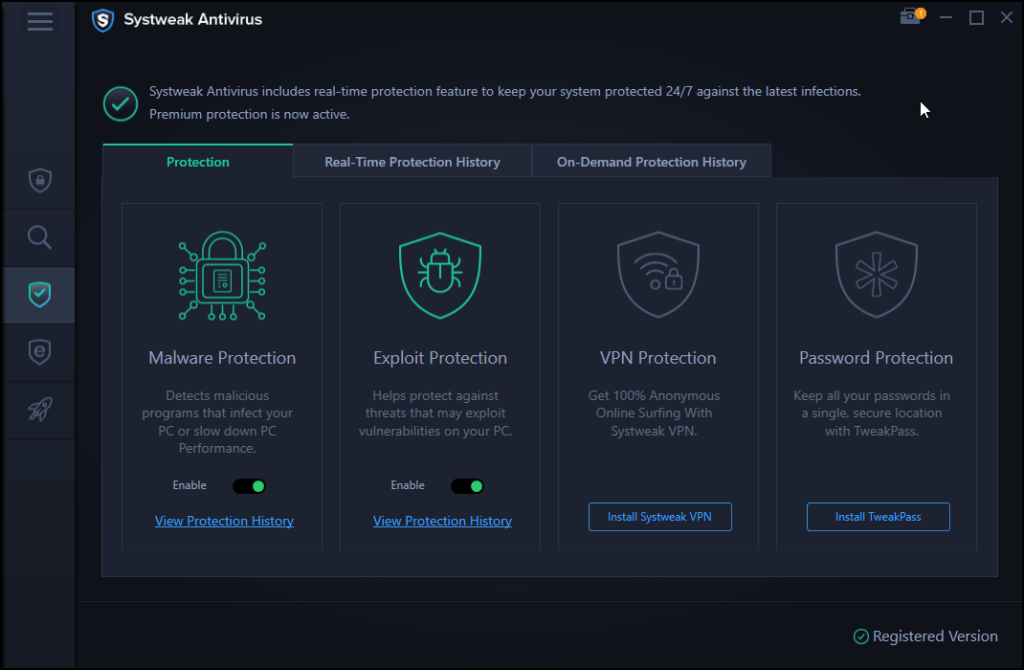
Systweak Antivirus hoạt động theo thời gian thực để giúp bạn luôn được bảo vệ. Nó nhận ra nhiều loại phần mềm độc hại và loại bỏ chúng khỏi máy tính của bạn. Phần mềm chống vi-rút tuyệt vời này cung cấp tính năng bảo vệ Tường lửa và Khai thác bên cạnh khả năng bảo vệ phần mềm độc hại. Đối với các trang web lừa đảo và có hại, Systweak Antivirus cung cấp tính năng bảo vệ web giúp người dùng tránh xa các trang web này.
|
Cũng đọc: Tại sao sử dụng một chương trình chống vi-rút duy nhất là không đủ?
Phương pháp 2: Sử dụng Trình kiểm tra tệp hệ thống

Trong khi thực hiện, chúng tôi khuyên bạn nên chạy Trình kiểm tra tệp hệ thống vì nó sẽ tìm thấy mọi tệp bị thiếu hoặc bị thay đổi mà phần mềm độc hại có thể đã giả mạo và thay thế chúng bằng các tệp tương đương lành mạnh hơn. Sử dụng Dấu nhắc Lệnh, bạn có thể thực hiện quét SFC, nhưng bạn sẽ cần có đặc quyền quản trị để thực hiện việc đó. Dưới đây là các bước:
Bước 1: Nhấn Win + R để mở hộp RUN.
Bước 2: Gõ “cmd” và nhấn Ctrl + Shift + Enter để mở dấu nhắc lệnh trong chế độ quản trị viên.
Bước 3: Nhập lệnh được đề cập bên dưới trong cửa sổ Dấu nhắc Lệnh .
sfc /scannow
Bước 4: Đợi quá trình hoàn tất và khởi động lại PC.
Cũng đọc: Khắc phục dấu nhắc lệnh của Windows xuất hiện và biến mất ngẫu nhiên
Phương pháp 3: Xóa thư mục Wincludes
Nếu bạn nhận thấy rằng chính tệp winservices.exe đang gây ra sự cố, chẳng hạn như mức tiêu thụ CPU cao, bạn có thể muốn xóa tệp đó nếu nó không cần thiết cho hoạt động của hệ thống. Bạn có thể thực hiện việc này bằng cách đi tới vị trí của tệp trong File Explorer và xóa nó. Các bước bạn nên thực hiện như sau:
Bước 1: Nhấn Win + E để mở File Explorer và điều hướng đến “C:\Program Files\Wincludes”.
Bước 2: Chọn Xóa từ menu ngữ cảnh sau khi nhấp chuột phải vào thư mục Wincludes.
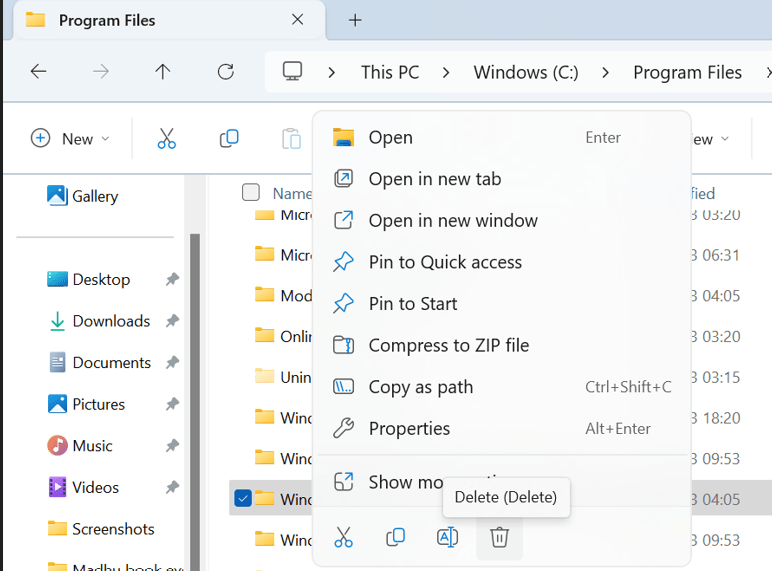
Bước 3: Nhấp vào Có để tiếp tục khi được Kiểm soát tài khoản người dùng nhắc xác nhận hành động của bạn. Bước 4: Bạn có thể khởi động lại máy tính sau khi xóa thư mục để xem sự cố đã được giải quyết chưa.
Cũng đọc: Cách khắc phục các tab File Explorer không hiển thị trong Windows 11
Lời cuối cùng về cách khắc phục các lỗi liên quan đến “Winservices.exe” trên PC Windows?
Tệp “winservices.exe” có thể là tệp hệ thống đáng tin cậy kiểm soát các dịch vụ Windows đang chạy trên máy tính của bạn hoặc có thể là một ứng dụng độc hại đang cố gắng làm hỏng nó. Bạn có thể kiểm tra các thuộc tính của tệp, chẳng hạn như mô tả, chữ ký điện tử và ngày tạo để tìm ra đó là thuộc tính nào. Nhiều kỹ thuật mà chúng tôi đã mô tả ở trên có thể hỗ trợ bạn nhanh chóng đưa hệ thống của bạn hoạt động trở lại nếu bạn phát hiện ra rằng mình có “winservices.exe” độc hại.
Vui lòng cho chúng tôi biết trong phần bình luận bên dưới nếu bạn có bất kỳ câu hỏi hoặc đề xuất nào. Chúng tôi rất vui mừng được cung cấp cho bạn một giải pháp. Chúng tôi thường xuyên đăng tải các lời khuyên, thủ thuật và giải pháp cho các vấn đề thường gặp liên quan đến công nghệ. Bạn cũng có thể tìm thấy chúng tôi trên Facebook , Twitter , YouTube , Instagram , Flipboard và Pinterest .
















